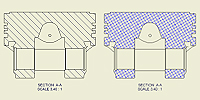 |
修改某区域的剖面线样式。当您创建剖视图时,会自动使用激活的制图标准所指定的默认来应用剖面线。 |
|
访问: |
功能区:
“放置视图”选项卡
 “创建”面板
“创建”面板
 “剖视图”
“剖视图”
在切割视图中的剖面线图案区域上单击鼠标右键,然后选择“编辑”。 |
|
按材料 |
如果选择此选项,则剖面线图案将与“标准样式”中定义的材料和剖面线图案之间的映射相符。 提示: 若要更改映射,请打开样式和标准编辑器。然后更改“标准样式”窗格的“材料剖面线图案默认值”选项卡上的设置。
|
|
图案 |
选择剖面线图案。单击箭头从列表中选择剖面线图案。 选择“其他”向“图案”列表中添加剖面线图案。然后,使用“选择剖面线图案”对话框添加剖面线图案。 |
|
角度 |
按照指定的角度旋转剖面线图案。输入所需的角度。 |
|
线宽 |
设置剖面线的宽度。单击箭头,然后从列表中选择宽度。 |
|
比例 |
设置剖面线中各线之间的距离。 比例 1 表示将使用剖面线图案中指定的原有距离。比例 0.5 表示将各线之间的间距变为原有距离的一半。 |
|
偏移 |
偏移剖面线图案以使其稍微偏离原有的剖面线图案位置。输入偏移的距离。 |
|
颜色 |
更改剖面线的颜色。单击“颜色”,然后选择颜色。 |
|
双向 |
创建指定剖面线图案的副本,使其垂直于第一个剖面线图案。 |